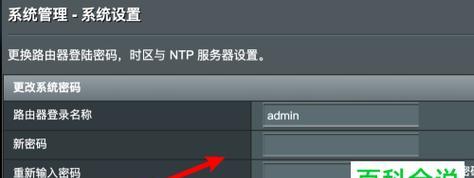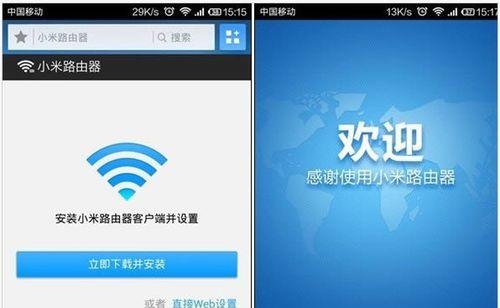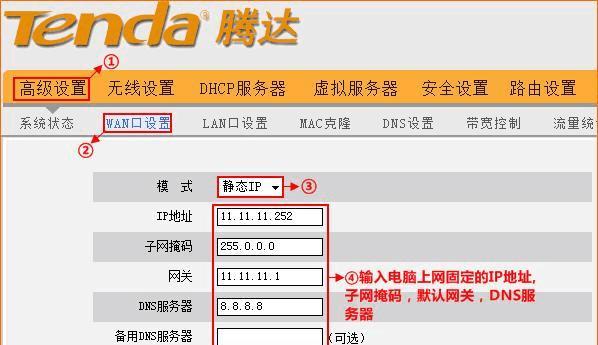随着现代科技的不断发展,无线网络已经成为我们日常生活中不可或缺的一部分。安装无线网络路由器将为我们提供高速、稳定的网络连接,使我们能够轻松地上网冲浪、在线观看视频、进行网络游戏等。本文将详细介绍如何安装无线网络路由器,让您快速享受无线网络的便利。

检查包装是否齐全
在开始安装之前,您需要确保您购买的无线网络路由器包装内是否包含路由器本体、电源适配器、以太网线以及说明书等必备物品。
选择合适的位置
选择一个离电源插座较近的位置放置无线网络路由器,同时也要确保该位置能够覆盖到您所需使用无线网络的区域,以获得更好的信号质量。
连接电源和宽带线
将无线网络路由器的电源适配器插入电源插座,然后将宽带线(通常是来自于您的宽带提供商的光纤或者电话线)插入路由器的宽带接口。
连接电脑和路由器
使用一根以太网线将您的电脑与无线网络路由器连接起来。将一端插入电脑的以太网口,另一端插入路由器的LAN口。
打开浏览器
在电脑上打开您常用的浏览器,如Chrome、Firefox等。
输入默认IP地址
在浏览器的地址栏中输入无线网络路由器的默认IP地址。大多数路由器的默认IP地址为192.168.1.1或者192.168.0.1,您也可以在路由器的说明书中找到正确的地址。
输入默认用户名和密码
在打开的路由器管理页面上,输入默认的用户名和密码进行登录。这些默认信息通常可以在路由器的说明书或者路由器本身上找到。
修改登录密码
为了增加路由器的安全性,建议您在登录成功后立即修改默认的登录密码,并设置一个强密码。
进行基本设置
在管理页面上,您可以进行一些基本设置,如设置无线网络的名称(SSID)、密码、加密方式等。确保您设置一个强密码来保护您的无线网络免受未经授权的访问。
启用无线网络
保存并应用您进行的设置后,找到启用无线网络的选项并进行确认,您的无线网络将正式启用。
连接其他设备
现在,您可以在其他设备上搜索并连接到您刚刚设置的无线网络,如手机、平板电脑等。输入您设置的密码,即可成功连接。
检查网络连接
在连接上无线网络后,您可以通过打开浏览器并访问一个网页来检查网络连接是否正常。
设置其他高级功能
如果您有特殊的需求或者希望使用一些高级功能,如端口转发、家长控制等,您可以在路由器管理页面的相应选项中进行设置。
更新路由器固件
定期更新无线网络路由器的固件可以确保您获得最新的安全性和功能改进。您可以在路由器管理页面的“系统设置”或者“固件升级”等选项中查找并进行固件升级。
通过以上的步骤,您已经成功地安装了无线网络路由器,并进行了基本的配置。现在,您可以尽情享受无线网络带来的便利和乐趣了。记得定期检查和维护您的路由器,以确保网络的稳定和安全。
无线网络路由器的安装与设置
随着科技的发展,越来越多的人开始使用无线网络来满足上网需求。而要实现无线网络连接,首先需要安装和设置无线网络路由器。本文将详细介绍无线网络路由器的安装步骤和设置方法,帮助读者轻松搭建自己的无线网络环境。
一、检查所需设备
1.检查所需设备是否齐全:无线网络路由器、电源适配器、网线、电脑或移动设备等。
2.确保无线网络路由器与电源适配器兼容,并保持电源适配器与电源插座连接良好。
二、选择合适的安装位置
1.选择一个离主要使用设备较近的位置,以确保信号覆盖范围更广。
2.避免将无线网络路由器放置在金属物体附近,因为金属会干扰信号的传输。
三、连接硬件设备
1.使用网线将无线网络路由器与宽带调制解调器连接,确保网线插口连接稳固。
2.将电源适配器插入无线网络路由器的电源插口,并将另一端插入电源插座。
四、配置无线网络路由器
1.打开电脑或移动设备的浏览器,输入无线网络路由器的默认IP地址。
2.输入默认用户名和密码,进入无线网络路由器的管理界面。
五、设置无线网络名称(SSID)
1.在管理界面中找到“无线设置”或类似选项,并点击进入。
2.在“网络名称(SSID)”的文本框中输入想要设置的无线网络名称,然后保存设置。
六、设置无线网络密码
1.在管理界面中找到“安全设置”或类似选项,并点击进入。
2.选择一种加密方式(如WPA2-PSK),并输入想要设置的无线网络密码,然后保存设置。
七、调整其他高级设置
1.根据需要,可以在管理界面中调整其他高级设置,如MAC地址过滤、端口转发等。
2.注意不要随意更改高级设置,以免影响无线网络的稳定性和安全性。
八、连接设备至无线网络
1.打开电脑或移动设备的无线网络设置界面,搜索并选择刚刚设置的无线网络名称(SSID)。
2.输入之前设置的无线网络密码,完成设备与无线网络的连接。
九、测试无线网络连接
1.打开浏览器,访问任意网页,确认无线网络是否成功连接。
2.如果无法访问网页,可以尝试重新启动无线网络路由器和设备,或者联系网络服务提供商获取帮助。
十、优化无线网络信号
1.调整无线网络路由器的天线方向,以获得更好的信号覆盖范围。
2.尽量避免无线网络路由器与其他电子设备的干扰,如电话、微波炉等。
十一、添加更多设备
1.根据需要,可以在管理界面中添加更多设备,如打印机、摄像头等。
2.根据设备的具体需求,进行相应的设置和配置。
十二、定期检查和更新
1.定期检查无线网络路由器的固件版本,并根据需要进行升级。
2.保持无线网络路由器的正常运行状态,及时解决可能出现的故障和问题。
十三、保护无线网络安全
1.修改默认用户名和密码,增加无线网络的安全性。
2.定期更改无线网络密码,防止他人未经授权使用你的网络。
十四、解决常见问题
1.如果遇到无法连接、信号弱或速度慢等问题,可以参考无线网络路由器的用户手册或联系网络服务提供商获取帮助。
2.与其他用户交流,分享经验,共同解决问题。
十五、
通过以上步骤,你已经成功安装和设置了无线网络路由器,可以享受快速、稳定的无线上网体验。如果遇到任何问题,记得查看用户手册或寻求专业帮助。祝你顺利搭建自己的无线网络环境!